来源:网络 作者:昀恒
23、进入通道面板,按住Ctrl + 鼠标左键点击“Alpha 1”通道缩略图载入选区,如有下面的提示,点确定。
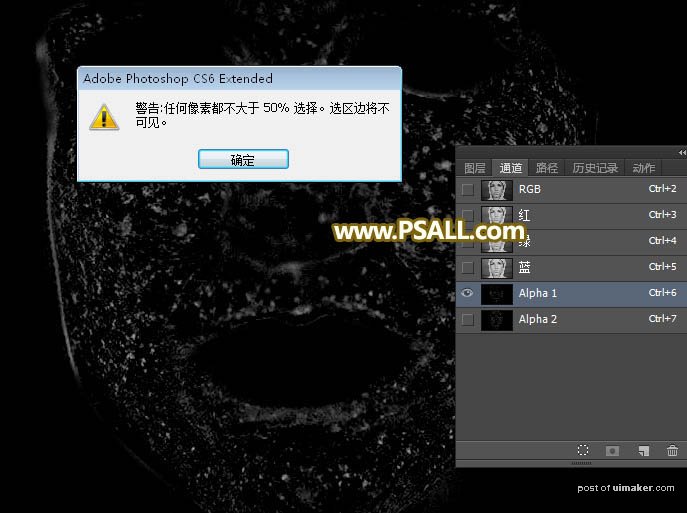
24、保持选区,点RGB通道返回图层面板,然后创建曲线调整图层,把RGB通道稍微调亮一点。
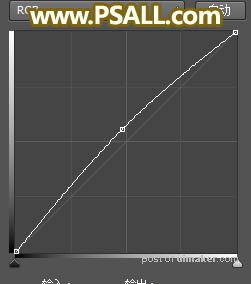
25、选择曲线调整图层蒙版,再选择菜单:滤镜 > 模糊 > 高斯模糊,半径设置如下图,确定后按Ctrl + F 加强一次。
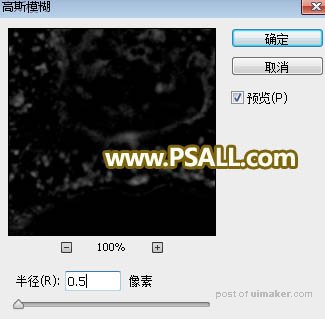
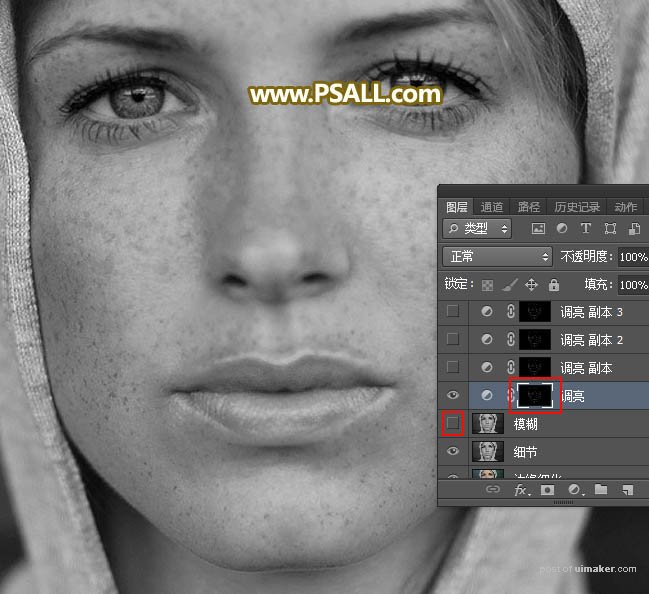
26、按Ctrl + J 把当前曲线调整图层复制几层,直到斑点消失。
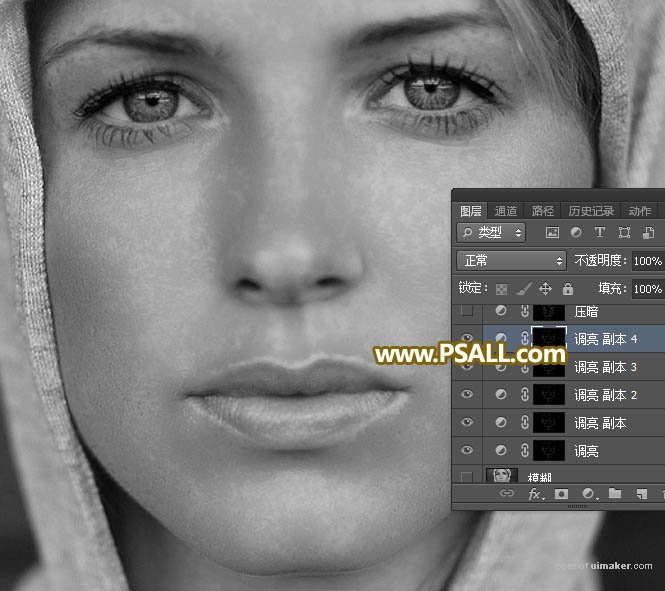
27、同样的方法载入Alpha 2通道选区,然后压暗,并把蒙版高斯模糊处理,确定后同样复制几层,直到皮肤看上去比较细腻。
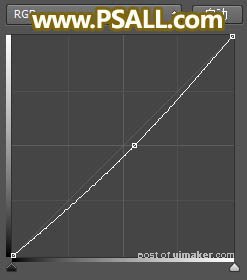

28、把底部的“边缘细化”图层复制一层,按Ctrl + Shift + ] 置顶。
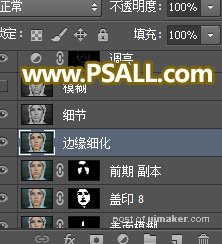
29、把混合模式改为“颜色”;后面的就是一下细节修饰及锐化处理,这里就不详解。
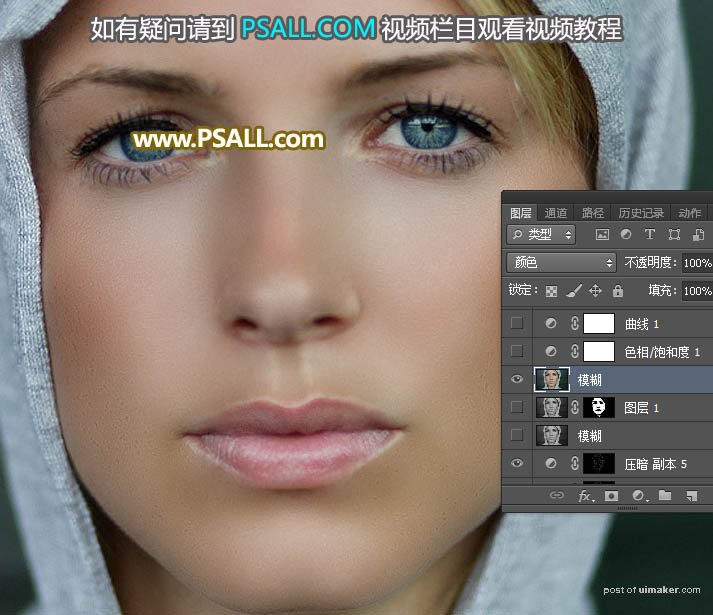
最终效果:
